Doe een gratis scan en controleer of uw computer is geïnfecteerd.
VERWIJDER HET NUOm het volledige product te kunnen gebruiken moet u een licentie van Combo Cleaner kopen. Beperkte proefperiode van 7 dagen beschikbaar. Combo Cleaner is eigendom van en wordt beheerd door RCS LT, het moederbedrijf van PCRisk.
Mint Cast Networks verwijderingsinstructies
Wat is Mint Cast Networks?
Mint Cast Networks wordt voorgesteld als een fantastische tool om gebruikers te helpen hun software te promoten. Op het eerste zicht lijkt deze applicatie compleet legitiem maar eigenlijk monitort ze constant de surfactiviteit van gebruikers op internet en verzamelt ze verschillende soorten gegevens. Om deze redenen staat Mint Cast Networks geklasseerd als zijnde een mogelijk ongewenst programma (PUP). Het is ook de moeite waard te vermelden dat Mint Cast Networks vaak systemen infiltreert zonder de gebruikers om toestemming te vragen.
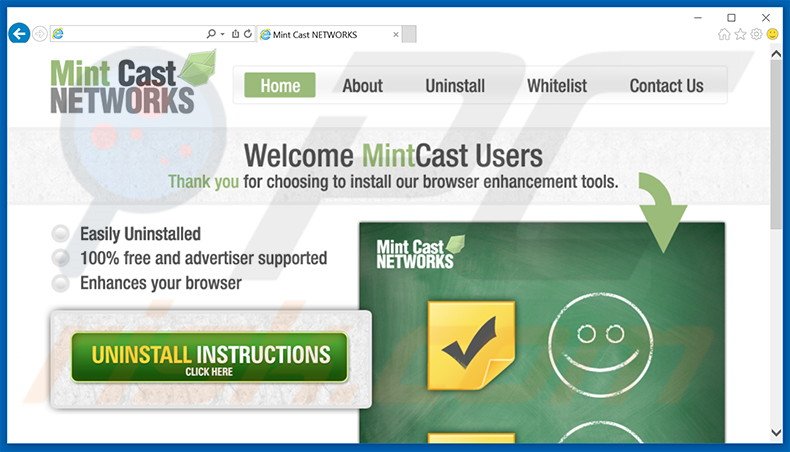
De soorten advertenties gegenereerd door deze adware omvatten (maar niet uitsluitend) pop-ups, banners en couponadvertenties. Je moet daarbij in het achterhoofd houden dat deze advertenties altijd geleverd worden via een virtuele laag (een tool die de plaatsing van grafische content van derden toelaat) en dat ze daardoor dus niet van de bezochte websites afkomstig zijn. Het probleem daarmee is dat deze advertenties van derden de bezochte websitepagina's verbergen en dat gebruikers dus ernstig gestoord worden tijdens hun surfsessie op internet. Bijkomend verwijst een deel van de vertoonde advertenties ook door naar besmettelijke sites wat betekent dat deze advertenties ook risicovolle besmettingen met malware of adware kunnen veroorzaken wanneer erop geklikt wordt. Gebruikers zouden moeten weten dat hun internetactiviteiten continu gemonitord worden want Mint Cast Networks verzamelt allerlei soft- en hardwaregegevens die eigenlijk persoonlijk identificeerbaar kunnen zijn. Internet Protocol (IP) adressen (gebruikt om demografische locaties te bepalen), zoekopdrachten ingegeven in zoekmachines, bezochte websites, bekeken pagina's en andere verzamelde info wordt later gedeeld met derden die ze kunnen misbruiken om inkomsten te genereren. Dit betekent dat het delen van informatie eventueel kan leiden tot schendingen van de privacy en we je dan ook ten zeerste moeten aanbevelen de Mind Cast Networks adware zo snel mogelijk te verwijderen.
Mint Cast Networks privacybeleid aangaande het delen van informatie:
We delen je surfactiviteiten op internet met derden-adverteerders om zo advertenties te kunnen leveren aangepast aan de producten/diensten die je ziet tijdens het surfen op internet.
Gebruikers zouden moeten geïnformeerd worden dat adware-type applicaties erg gelijkend zijn. Er zijn honderden mogelijk ongewenste programma's (bvb. Video Tile, Amigo Browser, CoupSeek) die bijna identiek zijn aan Mint Cast Networks qua werking. Al deze applicaties claimen de surfervaring van gebruikers op internet te verbeteren met als doel hen tot installatie te verleiden. Volgend op een succesvolle infiltratie genereert Mint Cast Networks continu intrusieve online advertenties en verzamelt het informatie die de identiteit van de gebruikers kan blootgeven. Het biedt geen enkele van de beloofde functionaliteiten. Dit wordt allemaal gedaan om inkomsten te genereren voor de ontwikkelaars, gebruikers ontvangen helemaal geen toegevoegde waarde.
Hoe werd Mint Cast Networks geïnstalleerd op mijn computer?
De ontwikkelaars gebruiken een misleidende software marketing methode genaamd 'bundling' (de stiekeme installatie van bijkomende software samen met reguliere apps) als een manier om de Mint Cast Networks adware te verspreiden. Onderzoekers ontdekten dat de grote meerderheid van de gebruikers niet gelooft dat frauduleuze apps zullen verborgen worden en dat ze dus de download/installatieprocessen op roekeloze wijze overhaasten, daarbij slaan ze de meeste stappen over. Om deze reden verbergen ontwikkelaars bewust apps zoals Mint Cast Networks onder de 'Aangepaste' of 'Geavanceerde' instellingen, die later meestal worden overgeslagen. Door het overhaasten van deze twee processen installeren gebruikers vaak onbedoeld valse programma's.
Hoe vermijd je de installatie van mogelijk ongewenste applicaties?
Gebruikers moeten beseffen dat de sleutel tot computerveilgheid oplettendheid is. Het is daarom dat ze nooit de download/installatie van software zouden mogen overhaasten. Deze twee processen moeten altijd uitgevoerd worden met ofwel de 'Aangepaste' ofwel de 'Geavanceerde' instellingen anders zullen gebundelde applicaties verborgen blijven en zullen gebruikers deze niet kunnen afwijzen. Onthoud dat gebundelde programma's meestal frauduleus zijn en dat ze dus nooit zouden mogen geïnstalleerd worden.
Misleidende gratis software installer gebruikt voor de verspreiding van Mint Cast Networks adware:
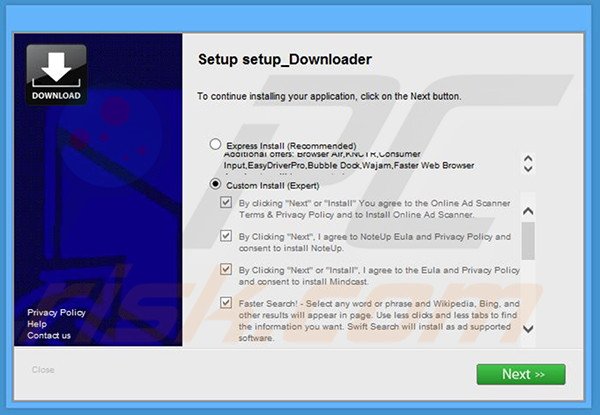
Onmiddellijke automatische malwareverwijdering:
Handmatig de dreiging verwijderen, kan een langdurig en ingewikkeld proces zijn dat geavanceerde computer vaardigheden vereist. Combo Cleaner is een professionele automatische malware verwijderaar die wordt aanbevolen om malware te verwijderen. Download het door op de onderstaande knop te klikken:
DOWNLOAD Combo CleanerDoor het downloaden van software op deze website verklaar je je akkoord met ons privacybeleid en onze algemene voorwaarden. Om het volledige product te kunnen gebruiken moet u een licentie van Combo Cleaner kopen. Beperkte proefperiode van 7 dagen beschikbaar. Combo Cleaner is eigendom van en wordt beheerd door RCS LT, het moederbedrijf van PCRisk.
Snelmenu:
- Wat is Mint Cast Networks?
- STAP 1. Verwijder de Mint Cast Networks applicatie via het Control Panel.
- STAP 2. Verwijder de Mint Cast Networks adware uit Internet Explorer.
- STAP 3. Verwijder de Mint Cast Networks advertenties uit Google Chrome.
- STAP 4. Verwijder de 'Ads by Mint Cast Networks' uit Mozilla Firefox.
- STAP 5. Verwijder de Mint Cast Networks advertenties uit Safari.
- STAP 6. Verwijder frauduleuze extensies uit Microsoft Edge.
Mint Cast Networks adware verwijdering:
Windows 10 gebruikers:

Klik rechts in de linkerbenedenhoek, in het Snelle Toegang-menu selecteer Controle Paneel. In het geopende schem kies je Programma's en Toepassingen.
Windows 7 gebruikers:

Klik Start ("het Windows Logo" in de linkerbenedenhoek van je desktop), kies Controle Paneel. Zoek naar Programma's en toepassingen.
macOS (OSX) gebruikers:

Klik op Finder, in het geopende scherm selecteer je Applicaties. Sleep de app van de Applicaties folder naar de Prullenbak (die zich in je Dock bevindt), klik dan rechts op het Prullenbak-icoon en selecteer Prullenbak Leegmaken.
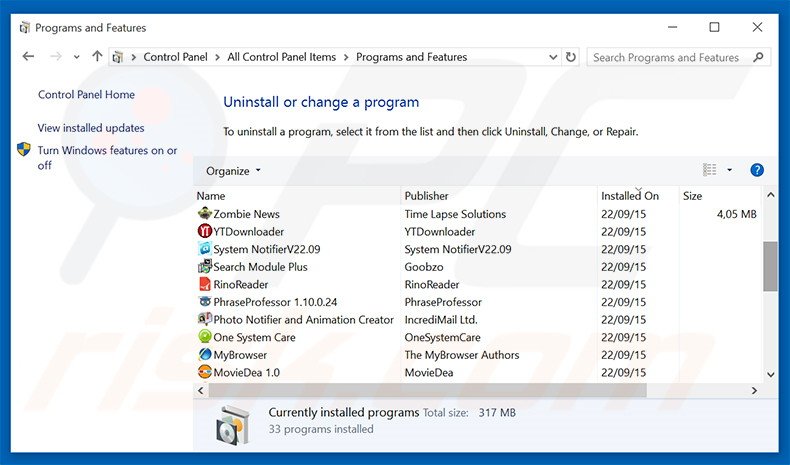
In het programma's verwijderen-scherm zoek je naar "Mint Cast Networks" selecteer deze verwijzing en klik op "Deïnstalleren" of "Verwijderen".
Na het verwijderen van dit mogelijk ongewenste programma dat Mint Cast Networks advertenties veroorzaakt scan je best je computer op enige overgebleven onderdelen of mogelijke besmettingen met malware. Om je computer te scannen gebruik je best aanbevolen malware verwijderingssoftware.
DOWNLOAD verwijderprogramma voor malware-infecties
Combo Cleaner die controleert of uw computer geïnfecteerd is. Om het volledige product te kunnen gebruiken moet u een licentie van Combo Cleaner kopen. Beperkte proefperiode van 7 dagen beschikbaar. Combo Cleaner is eigendom van en wordt beheerd door RCS LT, het moederbedrijf van PCRisk.
Verwijder de Mint Cast Networks adware uit je internet browsers:
Op het moment van onderzoek installeerde Mint Cast Networks geen browser plug-ins in Internet Explorer, Google Chrome of Mozilla Firefox het werd echter wel gebundeld met andere browser hijackers. Daarom word je aangeraden alle mogelijk ongewenste browser add-ons uit je internet browsers te verwijderen.
Video die toont hoe mogelijk ongewenste browser add-ons te verwijderen:
 Verwijder kwaadaardige add-ons uit Internet Explorer:
Verwijder kwaadaardige add-ons uit Internet Explorer:
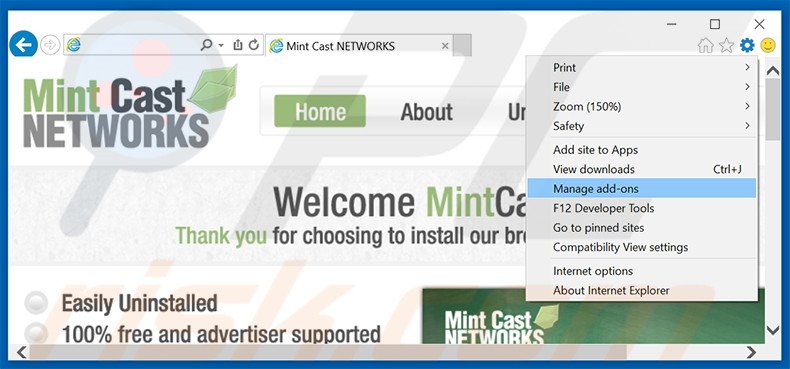
Klik op het "tandwiel" icoon![]() (in de rechterbovenhoek van Internet Explorer) selecteer "Beheer Add-ons". Zoek naar recent geïnstalleerde en verdacht lijkende browser extensies en klik op "Verwijderen".
(in de rechterbovenhoek van Internet Explorer) selecteer "Beheer Add-ons". Zoek naar recent geïnstalleerde en verdacht lijkende browser extensies en klik op "Verwijderen".
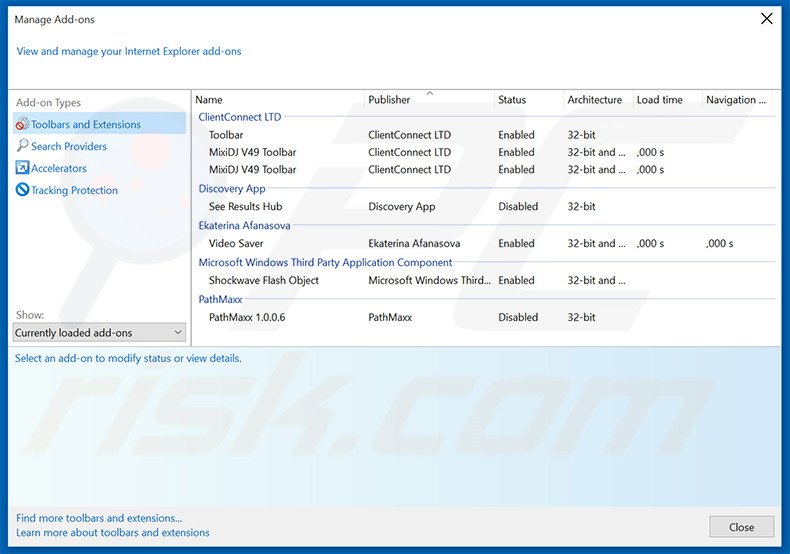
Optionele methode:
Als je problemen blijft hebben met het verwijderen van advertenties door mint cast network dan kan je je Internet Explorer instellingen terug op standaard zetten.
Windows XP gebruikers: Klik op Start, klik Uitvoeren, in het geopende scherm typ inetcpl.cpl. In het geopende scherm klik je op de Geavanceerd tab en dan klik je op Herstellen.

Windows Vista en Windows 7 gebruikers: Klik op het Windows logo, in de start-zoekbox typ inetcpl.cpl en klik op enter. In het geopende scherm klik je op de Geavanceerd tab en dan klik je op Herstellen.

Windows 8 gebruikers: Open Internet Explorer en klik op het "tandwiel" icoon. Selecteer Internet Opties. In het geopende scherm selecteer je de Geavanceerd-tab en klik je op de Herstellen-knop.

In het geopende scherm selecteer je de Geavanceerd-tab

Klik op de Herstellen-knop.

Bevestig dat je de Internet Explorer instellingen naar Standaard wil herstellen - Klik op de Herstellen-knop.

 Verwijder de kwaadaardige extensies uit Google Chrome:
Verwijder de kwaadaardige extensies uit Google Chrome:

Klik op het Chrome menu icoon![]() (rechterbovenhoek van Google Chrome) selecteer "Instellingen" en klik op "Extensies". Zoek naar recent geïnstalleerde mogelijk verdachte add-ons, selecteer deze en klik op een prullenbak-icoon.
(rechterbovenhoek van Google Chrome) selecteer "Instellingen" en klik op "Extensies". Zoek naar recent geïnstalleerde mogelijk verdachte add-ons, selecteer deze en klik op een prullenbak-icoon.
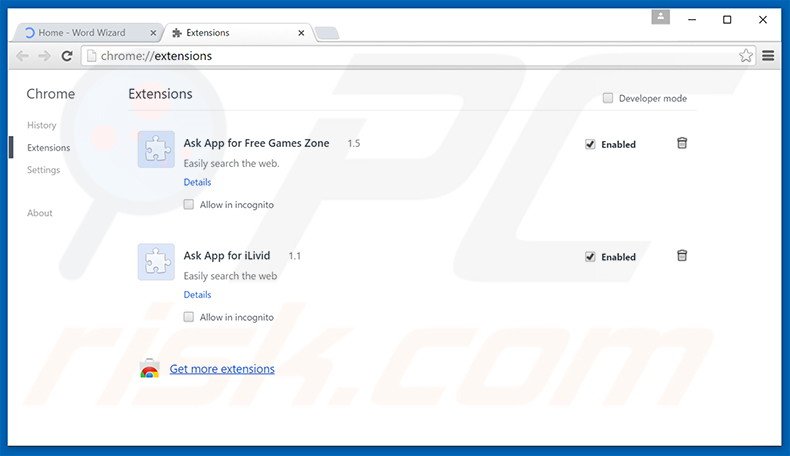
Optionele methode:
Als je problemen hebt met het verwijderen van advertenties door mint cast network, reset dan de instellingen van je Google Chrome browser. Klik op het Chrome menu icoon ![]() (in de rechterbovenhoek van Google Chrome) en selecteer Instellingen. Scroll naar onder. Klik op de link Geavanceerd....
(in de rechterbovenhoek van Google Chrome) en selecteer Instellingen. Scroll naar onder. Klik op de link Geavanceerd....

Nadat je helemaal naar benden hebt gescrolld klik je op Resetten (Instellingen terugzetten naar de oorspronkelijke standaardwaarden)-knop.

In het geopende scherm, bevestig dat je de Google Chrome instellingen wilt resetten door op de 'resetten'-knop te klikken.

 Verwijder de kwaadaardige plugins uit Mozilla Firefox:
Verwijder de kwaadaardige plugins uit Mozilla Firefox:
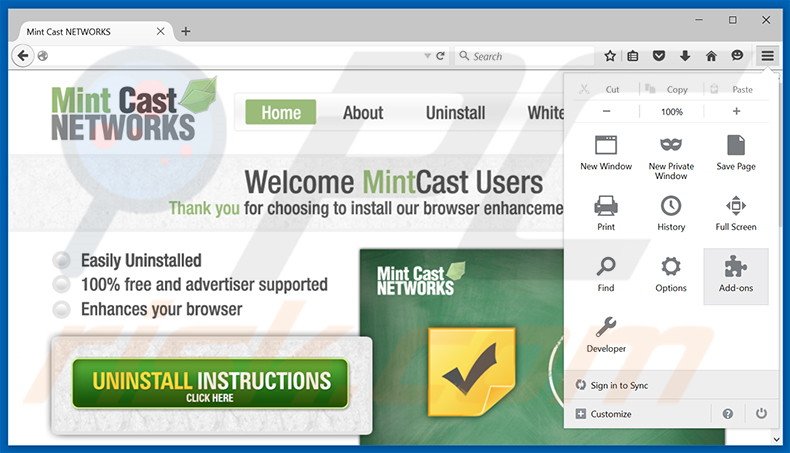
Klik op het Firefox menu![]() (in de rechterbovenhoek van het hoofdscherm) selecteer "Add-ons". Klik op "Extensies" en verwijder alle recent geïnstalleerde en verdachte browser plug-ins.
(in de rechterbovenhoek van het hoofdscherm) selecteer "Add-ons". Klik op "Extensies" en verwijder alle recent geïnstalleerde en verdachte browser plug-ins.
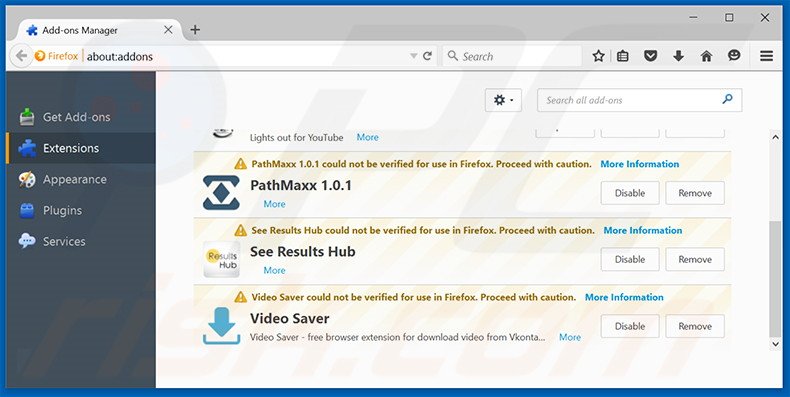
Optionele methode:
Computergebruikers die problemen blijven hebben met het verwijderen van advertenties door mint cast network kunnen de Mozilla Firefox instellingen naar standaard herstellen.
Open Mozilla Firefox, in de rechterbovenhoek van het hoofdvenster klik je op het Firefox menu ![]() , in het geopende keuzemenu kies je het Open Help Menu-icoon
, in het geopende keuzemenu kies je het Open Help Menu-icoon ![]()

Klik dan op Probleemoplossing-informatie.

In het geopende scherm klik je op de Firefox Herstellen knop.

In het geopende scherm bevestig je dat je de Mozilla Firefox instellingen naar Standaard wil herstellen door op de Herstellen-knop te klikken.

 Verwijder kwaadaardige extensies uit Safari:
Verwijder kwaadaardige extensies uit Safari:

Verzeker je ervan dat je Safari browser actief is, klik op het Safari menu en selecteer Voorkeuren….

In het geopende venster klik je op Extensies, zoek naar recent geïnstalleerde verdachte extensies, selecteer deze en klik op Verwijderen.
Optionele methode:
Verzeker je ervan dat je Safari browser actief is en klik op het Safari-menu. In het keuzemenu selecteer je Geschiedenis en Website Data verwijderen…

In het geopende scherm seleceer je alle geschiedenis en klik je op de Geschiedenis Verwijderen-knop.

 Kwaadaardige extensies verwijderen uit Microsoft Edge:
Kwaadaardige extensies verwijderen uit Microsoft Edge:

Klik op het menu-icoon in Edge ![]() (in de rechterbovenhoek van Microsoft Edge), kiest u "Extensies". Zoek recent geïnstalleerde en verdachte browser add-ons en klik op "Verwijderen" (onder hun naam).
(in de rechterbovenhoek van Microsoft Edge), kiest u "Extensies". Zoek recent geïnstalleerde en verdachte browser add-ons en klik op "Verwijderen" (onder hun naam).

Optionele methode:
Als u problemen blijft ondervinden met het verwijderen van de advertenties door mint cast network, herstel dan de instellingen van uw Microsoft Edge browser. Klik op het Edge menu-icoon ![]() (in de rechterbovenhoek van Microsoft Edge) en selecteer Instellingen.
(in de rechterbovenhoek van Microsoft Edge) en selecteer Instellingen.

In het geopende menu kiest u Opnieuw instellen.

Kies Instellingen naar hun standaardwaarden herstellen. In het geopende scherm bevestigt u dat u de instellingen van Microsoft Edge wilt herstellen door op de knop Opnieuw instellen te klikken.

- Als dat niet helpt, volg dan deze alternatieve instructies om de Microsoft Edge browser te herstellen.
Samenvatting:
 De meeste adware of mogelijk ongewenste applicaties infiltreren internetbrowsers van gebruikers via gratis software downloads. Merk op dat de veiligste bron voor het downloaden van gratis software de website van de ontwikkelaar is. Om de installatie van adware te vermijden wees je best erg oplettend met het downloaden of installeren van gratis software.Bij het installeren van het reeds gedownloaden gratis programma kies je best de aangepast of geavanceerde installatie-opties - deze stap zal zlle mogelijk ongewenste applicaties aan het licht brengen die werden geïnstalleerd samen met het gekozen gratis programma.
De meeste adware of mogelijk ongewenste applicaties infiltreren internetbrowsers van gebruikers via gratis software downloads. Merk op dat de veiligste bron voor het downloaden van gratis software de website van de ontwikkelaar is. Om de installatie van adware te vermijden wees je best erg oplettend met het downloaden of installeren van gratis software.Bij het installeren van het reeds gedownloaden gratis programma kies je best de aangepast of geavanceerde installatie-opties - deze stap zal zlle mogelijk ongewenste applicaties aan het licht brengen die werden geïnstalleerd samen met het gekozen gratis programma.
Hulp bij de verwijdering:
Als je problemen ervaart bij pogingen om advertenties door mint cast network van je computer te verwijderen, vraag dan om hulp in ons malware verwijderingsforum.
Post een commentaar:
Als je bijkomende informatie hebt over advertenties door mint cast network of z'n verwijdering, gelieve je kennis dan te delen in de onderstaande commentaren.
Bron: https://www.pcrisk.com/removal-guides/9483-mint-cast-networks-adware
Delen:

Tomas Meskauskas
Deskundig beveiligingsonderzoeker, professioneel malware-analist
Ik ben gepassioneerd door computerbeveiliging en -technologie. Ik ben al meer dan 10 jaar werkzaam in verschillende bedrijven die op zoek zijn naar oplossingen voor computertechnische problemen en internetbeveiliging. Ik werk sinds 2010 als auteur en redacteur voor PCrisk. Volg mij op Twitter en LinkedIn om op de hoogte te blijven van de nieuwste online beveiligingsrisico's.
Het beveiligingsportaal PCrisk wordt aangeboden door het bedrijf RCS LT.
Gecombineerde krachten van beveiligingsonderzoekers helpen computergebruikers voorlichten over de nieuwste online beveiligingsrisico's. Meer informatie over het bedrijf RCS LT.
Onze richtlijnen voor het verwijderen van malware zijn gratis. Als u ons echter wilt steunen, kunt u ons een donatie sturen.
DonerenHet beveiligingsportaal PCrisk wordt aangeboden door het bedrijf RCS LT.
Gecombineerde krachten van beveiligingsonderzoekers helpen computergebruikers voorlichten over de nieuwste online beveiligingsrisico's. Meer informatie over het bedrijf RCS LT.
Onze richtlijnen voor het verwijderen van malware zijn gratis. Als u ons echter wilt steunen, kunt u ons een donatie sturen.
Doneren
▼ Toon discussie